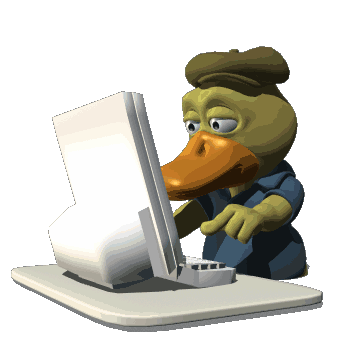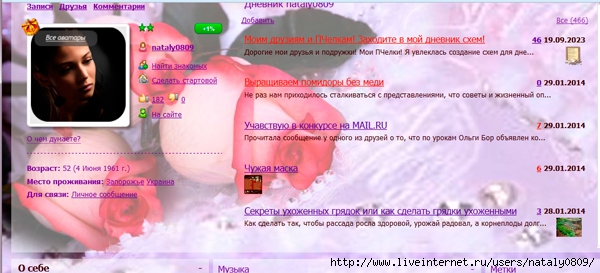-Рубрики
- анимация (15)
- вязание (19)
- дневник (27)
- здоровье (100)
- косметика (4)
- интересное (30)
- картины художников (4)
- клипарт (13)
- Компьютер (6)
- кулинария (49)
- Заготовки (2)
- мясные блюда (4)
- овощные блюда (7)
- Лекарственные травы (0)
- Маски для фотошопа (1)
- Мой пост (4)
- Новый год (1)
- открытки (14)
- огород (10)
- песни (8)
- Полезные советы (7)
- программы (35)
- фотошоп (23)
- фотошоп "Эдитор" (2)
- программы (3)
- Разделители для текста (2)
- рамочки (52)
- религия (25)
- рукоделие (5)
- Стихи (24)
- Схемы для дневника (5)
- УРОКИ (43)
- флеш (6)
- фоны (3)
- Фотоальбом (3)
- фотошоп (41)
- фильтры и плагины (4)
- цветы (7)
-Фотоальбом

- натюрморт
- 10:11 20.02.2019
- Фотографий: 1

- цветы
- 16:32 31.03.2017
- Фотографий: 3

- комнатные цветы
- 08:39 19.03.2017
- Фотографий: 6
-Музыка
- Молитва старого монаха
- Слушали: 9266 Комментарии: 1
- Виктор Третьяков-Все начинется с любви
- Слушали: 7718 Комментарии: 0
- Н.Караченцев & И.Уварова - Что тебе подарить
- Слушали: 5236 Комментарии: 2
-Поиск по дневнику
-Подписка по e-mail
-Статистика
Выбрана рубрика УРОКИ.
Другие рубрики в этом дневнике: цветы(7), фотошоп(41), Фотоальбом(3), фоны(3), флеш(6), Схемы для дневника(5), Стихи(24), рукоделие(5), религия(25), рамочки(52), Разделители для текста(2), программы(3), программы(35), Полезные советы(7), песни(8), открытки(14), Новый год(1), Мой пост(4), Маски для фотошопа(1), Лекарственные травы(0), кулинария(49), Компьютер(6), клипарт(13), картины художников(4), интересное(30), здоровье(100), дневник(27), вязание(19), анимация(15)
Другие рубрики в этом дневнике: цветы(7), фотошоп(41), Фотоальбом(3), фоны(3), флеш(6), Схемы для дневника(5), Стихи(24), рукоделие(5), религия(25), рамочки(52), Разделители для текста(2), программы(3), программы(35), Полезные советы(7), песни(8), открытки(14), Новый год(1), Мой пост(4), Маски для фотошопа(1), Лекарственные травы(0), кулинария(49), Компьютер(6), клипарт(13), картины художников(4), интересное(30), здоровье(100), дневник(27), вязание(19), анимация(15)
Урок от Страна Фотошопа"Радуйся жизни!" |
Это цитата сообщения Астраханочка_51 [Прочитать целиком + В свой цитатник или сообщество!]
Метки: уроки в фотошопе |
Как сделать прозрачный фон в фотошопе |
Это цитата сообщения NATALI_KOMJATI [Прочитать целиком + В свой цитатник или сообщество!]
Как сделать прозрачный фон в фотошопе
Давно хотела написать про способ, как удалить фон у картинки с помощью каналов в фотошопе и, наконец-то, собралась. Удаление фона с помощью каналов удобно тем, что таким способом можно выделить сложные объекты, например, дерево, цветы с неоднородным фоном и другие объекты. Но, есть один недостаток. Картинка должна быть контрастной. Если выделяемый предмет сливается с фоном, то нужно будет использовать другой метод или искать другую картинку.
Откроем, например, файл с розой, которую нужно отделить от фона.

Здесь присутствуют зазубрины у листьев, которые сложно выделить и неоднородный фон, поэтомусделать прозрачный фон лучше с помощью каналов.
1-В окне слоев разблокировать слой "фон", нажав на замочек.
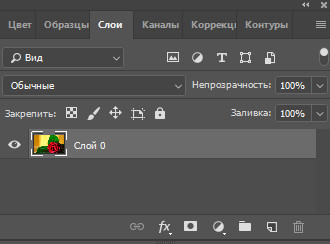
2-Перейти во вкладку "каналы".
3-Кликая по каналам найти самый контрастный канал. Для данной картинки это будет красный.
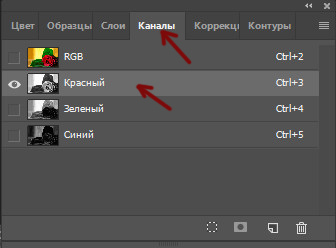

4-Кликнуть по красному каналу правой кнопкой мыши и выбрать "создать дубликат канала".

Включить глазок напротив копии канала и выключить остальные.
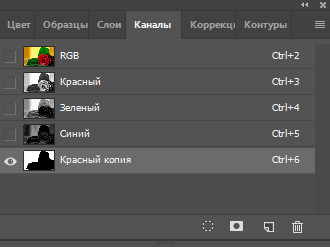
5-Изображение-коррекция-уровни.
- Двигаем черный ползунок вправо, пока листья не станут черными, с хорошо выделенными краями, но не переусердствуйте. Если будут небольшие светлые точки, пятна, пусть останутся. Они потом, будут закрашены.
-Двигаем белый ползунок влево, чтобы фон стал белым. Могут остаться серые пятна, это тоже не беда.
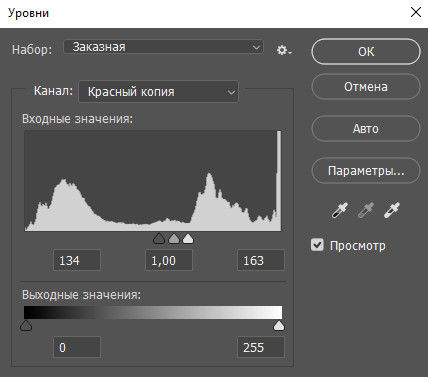

6-На клавиатуре нажать "D", чтобы на значке выбора цвета основной цвет стал черным, а цвет фона белым.

7-Выбрать "кисть", жесткую, размером 40-45 пик. и закрашивать белые пятна на розе и листьях черным цветом.

8-Чтобы посмотреть, где на розе просвечивает фон, который закрашивать черным не надо, а где просто блики, нужно включить глазок на верхнем канале,
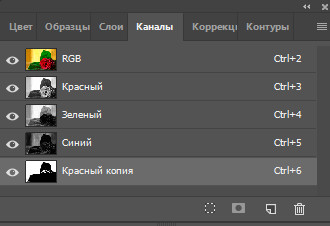

потом снова выключить и продолжать закрашивать, не трогая просветы фона.
9-Меняя размер кисти, закрасить мелкие точки, затем сделать основной цвет белым, нажав на стрелочку

и пройтись белым цветом по светлому фону картинки на всякий случай, если остались серые места.
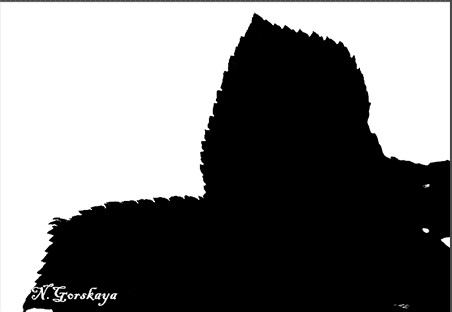
10-Во вкладке каналов нажать внизу на значок загрузки выделенной области, чтобы загрузить выделение на картинке.
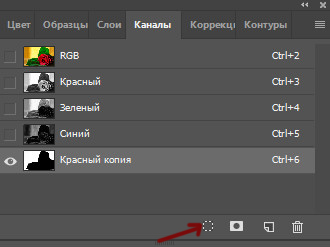
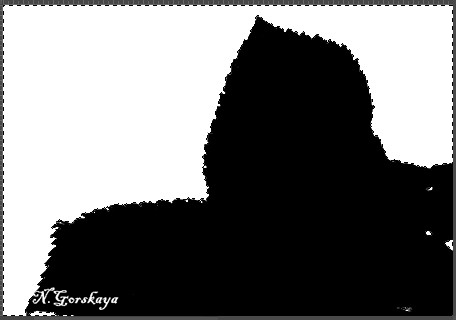
11-Перейти в окно слоев
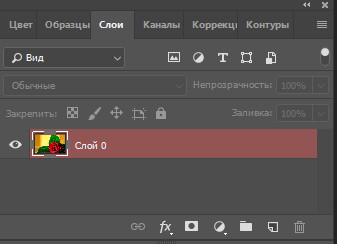
и кликнуть по слою. Он станет серым.
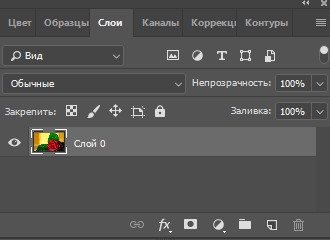

теперь можно удалить фон.
12-На клавиатуре нажать Delete". Фон удалился.
13-Выделение-отменить.

14- Слой- обработка краев-убрать кайму.
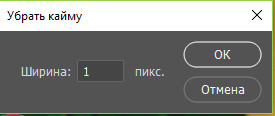
15-Файл-сохранить для Web и устройств. Сохранить в формате Png.

Вот и получилась роза на прозрачном фоне.
Если вдруг с фона не все удалилось можно аккуратно стереть лишнее ластиком.
Точно также можно сделать прозрачный фон и на картинке с кустом роз, где много просветов фона между листьями.


А это к цветам добавлен другой фон.

Посмотрите в этом уроке, как сделать прозрачный фон на картинке другими инструментами.
источник
Давно хотела написать про способ, как удалить фон у картинки с помощью каналов в фотошопе и, наконец-то, собралась. Удаление фона с помощью каналов удобно тем, что таким способом можно выделить сложные объекты, например, дерево, цветы с неоднородным фоном и другие объекты. Но, есть один недостаток. Картинка должна быть контрастной. Если выделяемый предмет сливается с фоном, то нужно будет использовать другой метод или искать другую картинку.
Откроем, например, файл с розой, которую нужно отделить от фона.

Здесь присутствуют зазубрины у листьев, которые сложно выделить и неоднородный фон, поэтомусделать прозрачный фон лучше с помощью каналов.
1-В окне слоев разблокировать слой "фон", нажав на замочек.
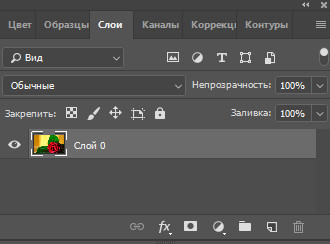
2-Перейти во вкладку "каналы".
3-Кликая по каналам найти самый контрастный канал. Для данной картинки это будет красный.
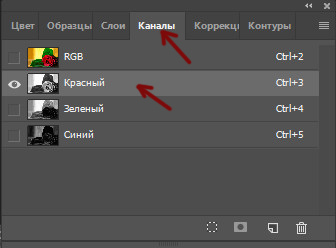

4-Кликнуть по красному каналу правой кнопкой мыши и выбрать "создать дубликат канала".

Включить глазок напротив копии канала и выключить остальные.
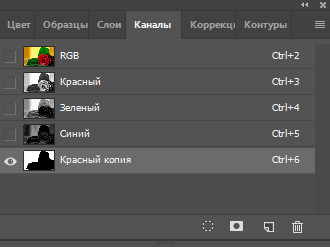
5-Изображение-коррекция-уровни.
- Двигаем черный ползунок вправо, пока листья не станут черными, с хорошо выделенными краями, но не переусердствуйте. Если будут небольшие светлые точки, пятна, пусть останутся. Они потом, будут закрашены.
-Двигаем белый ползунок влево, чтобы фон стал белым. Могут остаться серые пятна, это тоже не беда.
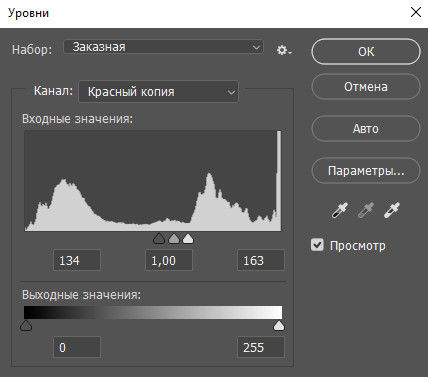

6-На клавиатуре нажать "D", чтобы на значке выбора цвета основной цвет стал черным, а цвет фона белым.
7-Выбрать "кисть", жесткую, размером 40-45 пик. и закрашивать белые пятна на розе и листьях черным цветом.

8-Чтобы посмотреть, где на розе просвечивает фон, который закрашивать черным не надо, а где просто блики, нужно включить глазок на верхнем канале,
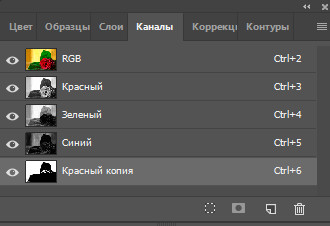

потом снова выключить и продолжать закрашивать, не трогая просветы фона.
9-Меняя размер кисти, закрасить мелкие точки, затем сделать основной цвет белым, нажав на стрелочку
и пройтись белым цветом по светлому фону картинки на всякий случай, если остались серые места.
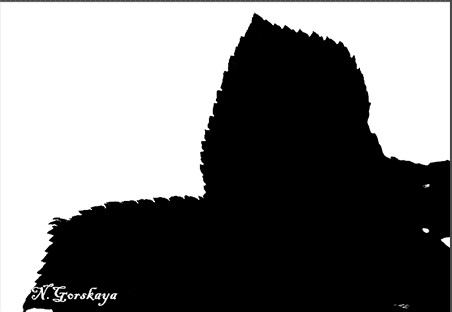
10-Во вкладке каналов нажать внизу на значок загрузки выделенной области, чтобы загрузить выделение на картинке.
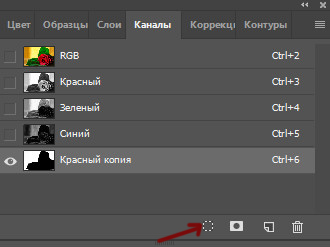
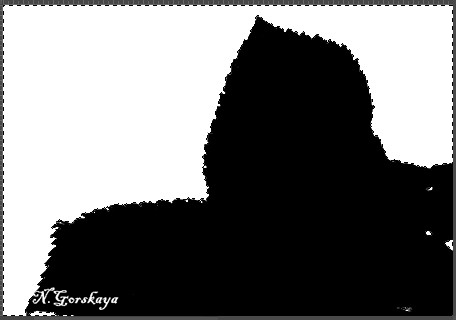
11-Перейти в окно слоев
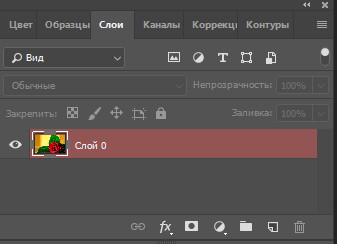
и кликнуть по слою. Он станет серым.
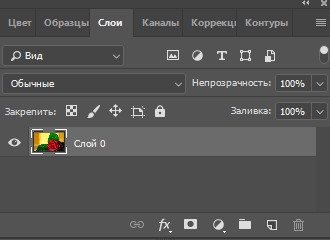

теперь можно удалить фон.
12-На клавиатуре нажать Delete". Фон удалился.
13-Выделение-отменить.

14- Слой- обработка краев-убрать кайму.
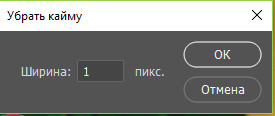
15-Файл-сохранить для Web и устройств. Сохранить в формате Png.

Вот и получилась роза на прозрачном фоне.
Если вдруг с фона не все удалилось можно аккуратно стереть лишнее ластиком.
Точно также можно сделать прозрачный фон и на картинке с кустом роз, где много просветов фона между листьями.


А это к цветам добавлен другой фон.

Посмотрите в этом уроке, как сделать прозрачный фон на картинке другими инструментами.
источник
Метки: урок прозрачный текст |
На берегу. Урок от Страна Фотошопа |
Это цитата сообщения Елена_Краева [Прочитать целиком + В свой цитатник или сообщество!]
Метки: Урок анимация |
Как пользоваться "рамочником" |
Это цитата сообщения Любаша_Сумчанка [Прочитать целиком + В свой цитатник или сообщество!]
Урок. КАК ПОЛЬЗОВАТЬСЯ "РАМОЧНИКОМ"
|
Серия сообщений "уроки для ли.ру.":
Часть 1 - Делаем простую Рамку с двигающимся текстом.
Часть 2 - *
...
Часть 31 - Генератор создания анимации
Часть 32 - как можно запретить кому-либо комментировать записи в вашем дневнике.
Часть 33 - Урок. КАК ПОЛЬЗОВАТЬСЯ "РАМОЧНИКОМ"
Часть 34 - Создаём анимированные фотоэффекты онлайн.
Часть 35 - Фотоэффекты он-лайн(урок для"чайников")
Метки: рамки |
Оформление постов |
Это цитата сообщения Mariea [Прочитать целиком + В свой цитатник или сообщество!]
Оформление постов
Метки: урок |
Уроки новичку для быстрого освоения компьютера |
Это цитата сообщения Defne [Прочитать целиком + В свой цитатник или сообщество!]
Метки: уроки |
Анимация .Перелистывание страниц. |
Это цитата сообщения R-Oksana [Прочитать целиком + В свой цитатник или сообщество!]
Анимация - Перелистывание страниц
Для урока вам понадобиться изображение книги или альбома. В инете много таких картинок.
Итак - картинка найдена - открываем ее в фотошопе. Разблокируем слой - удалим замочек со слоя - двойной клик по замочку и в открывшемся окошке - нажмите Ок, либо просто мышкой перетащите замочек в корзинку
Выделям с помощью инструмента Лассо правую часть книги и копируем ее на новый слой ( после выделения поставьте курсор на картинку - правой клавищей мышки - команда - скопировать на новый слой)
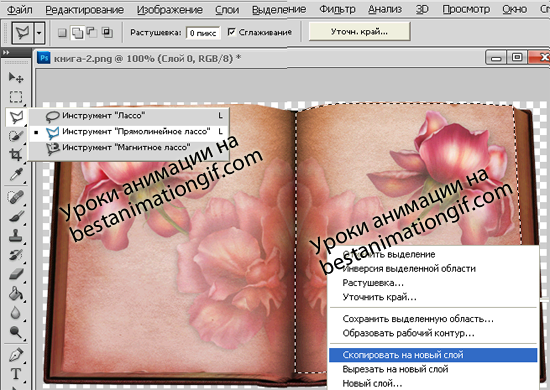
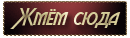
Итак - картинка найдена - открываем ее в фотошопе. Разблокируем слой - удалим замочек со слоя - двойной клик по замочку и в открывшемся окошке - нажмите Ок, либо просто мышкой перетащите замочек в корзинку
Выделям с помощью инструмента Лассо правую часть книги и копируем ее на новый слой ( после выделения поставьте курсор на картинку - правой клавищей мышки - команда - скопировать на новый слой)
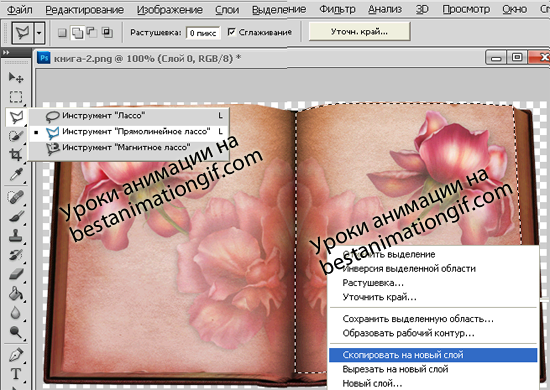
Метки: анимация |
Коммерческая обработка фотографий |
Это цитата сообщения Mari_NK [Прочитать целиком + В свой цитатник или сообщество!]
Метки: Фотошоп СС |
Шикарные видео-уроки по Adobe Photoshop CS5 |
Это цитата сообщения Лариса_Гурьянова [Прочитать целиком + В свой цитатник или сообщество!]
ШИКАРНЫЕ ВИДЕО-УРОКИ ПО Adobe Photoshop CS5!

ПАМЯТКА НАЧИНАЮЩИМ ФОТОШОППЕРАМ
Желаю вам успехов в освоении Adobe Photoshop CS5!
Скачать Adobe Photoshop CS5.
Метки: фотошоп |
Набор роскошных кистей для работ |
Это цитата сообщения LEDY_ANGEL [Прочитать целиком + В свой цитатник или сообщество!]
Метки: фотошоп |
Как вставить флеш-часики |
Это цитата сообщения Лариса_Гурьянова [Прочитать целиком + В свой цитатник или сообщество!]
Как вставить флеш-часики на картинку

ПАМЯТКА НАЧИНАЮЩИМ БЛОГЕРАМ
Как вставить флеш-часики на картинку
Вчера моя ПЧ задала вопрос - Я не умею работать в ФШ, а хочется картинки чем-нибудь украсить, например, часиками. Можно ли?
Конечно. На любую картинку можно поставить ВСЕ, что угодно: флешку, музыку, клипарт, текст и т.д.
Я не буду забивать вам голову теорией, а лучше покажу на примере как это выглядит.
Скопируйте под понравившемся вариантом формулу и вставьте в свой дневник в простом редакторе.
Для наглядности я использовала флеш-часики, которые можно взять ЗДЕСЬ. Большое спасибо всем, кто делает такую красоту.
"Смотрим далее..."

ПАМЯТКА НАЧИНАЮЩИМ БЛОГЕРАМ
Вчера моя ПЧ задала вопрос - Я не умею работать в ФШ, а хочется картинки чем-нибудь украсить, например, часиками. Можно ли?
Конечно. На любую картинку можно поставить ВСЕ, что угодно: флешку, музыку, клипарт, текст и т.д.
Я не буду забивать вам голову теорией, а лучше покажу на примере как это выглядит.
Скопируйте под понравившемся вариантом формулу и вставьте в свой дневник в простом редакторе.
Для наглядности я использовала флеш-часики, которые можно взять ЗДЕСЬ. Большое спасибо всем, кто делает такую красоту.
Метки: часики флеш |
Как нанести плавающие объекты на картинку |
Это цитата сообщения Эврика-121269 [Прочитать целиком + В свой цитатник или сообщество!]
Как нанести плавающие объекты на картинки? (Урок)
Многие задают вопрос: Как нанести плавающие объекты на картинки? Попытаюсь дать урок!  Адрес картинки из инета: //img-fotki.yandex.ru/get/6701/206429358.31/0_b5d60_a00efedd_XL.jpg width="800" height="600" Адреса флешечек: http://www.msieflash.com/xx/8/butterfly23.swf http://ftp.flash1890.com/swf/sucai/hudie/7.swf http://www.msieflash.com/xx/11/044.swf Формула нанесения плавающего объекта на картинку: <*table background="адрес картинки"><*tbody><*tr><*td width="800" height="600">[flash=780,550,адрес флешки]<*br /><*div><*/div><*/td><*/tr><*/tbody><*/table> Формулу скопируйте как образец все звездочки аккуратно удалите и проследите, когда будете вставлять адреса картинки и флешки, чтобы не появились пробелы(удаляйте их). Формула всегда будет повторяться, меняться будут только: 1.Адрес картинки ( берем понравившиеся из инета ). 2.Адрес флешки ( берем понравившуюся – у меня в постах их великое множество ) 3.Размер картинки ( когда берем из инета смотрим и копируем ширину и высоту: width, height ) 4.Размер флешки ( ширину всегда ставим на 20 меньше, чем у картинки; высоту на 50 меньше, чем у картинки ) Формулы со вставленными адресами: <*table background="*//img-fotki.yandex.ru/get/6701/206429358.31/0_b5d60_a00efedd_XL.jpg"><*tbody><*tr><*td width="800" height="600">[flash=780,550,http://www.msieflash.com/xx/8/butterfly23.swf]<*br /><*div><*/div><*/td><*/tr><*/tbody><*/table> <*table background="*//img-fotki.yandex.ru/get/6701/206429358.31/0_b5d60_a00efedd_XL.jpg"><*tbody><*tr><*td width="800" height="600">[flash=780,550,http://ftp.flash1890.com/swf/sucai/hudie/7.swf]<*br /><*div><*/div><*/td><*/tr><*/tbody><*/table> <*table background="*//img-fotki.yandex.ru/get/6701/206429358.31/0_b5d60_a00efedd_XL.jpg"><*tbody><*tr><*td width="800" height="600">[flash=780,550,http://www.msieflash.com/xx/11/044.swf]<*br /><*div><*/div><*/td><*/tr><*/tbody><*/table> Результат: |
Метки: движение объектов урок |
Делаем свою кисть в фотошопе |
Это цитата сообщения NATALI-NG [Прочитать целиком + В свой цитатник или сообщество!]
Урок от NATALI:Учимся работать с кистями в фотошопе
Учитесь читать, читая - вчитывайтесь, вчитываясь - вдумывайтесь, вдумываясь - понимайте, поняв - делайте.
В этом уроке я хочу вам показать,как с обычной кисти,или даже вашего любимого рисунка можно сделать кисть,да ещё и научиться её рассеивать по картинке....Иногда хочется сделать анимацию не только чтобы падал дождь, листья, но и даже розы....Так что приступим учиться,это совсем не сложно....

Читать далее
Учитесь читать, читая - вчитывайтесь, вчитываясь - вдумывайтесь, вдумываясь - понимайте, поняв - делайте.
В этом уроке я хочу вам показать,как с обычной кисти,или даже вашего любимого рисунка можно сделать кисть,да ещё и научиться её рассеивать по картинке....Иногда хочется сделать анимацию не только чтобы падал дождь, листья, но и даже розы....Так что приступим учиться,это совсем не сложно....

Читать далее
Метки: ФШ кисть |
Для новичков на Лиру |
Это цитата сообщения Veta-z [Прочитать целиком + В свой цитатник или сообщество!]
Для новичков на Лиру. Вам это пригодится )))
Создать опрос Вставляем текст в рамочку Работа с таблицами Панель инструментов Вставляем картинку Вставить код счетчика Удаление ссылок с картинок Убираем под кат И еще много шпаргалок....  |
Серия сообщений "ШПАРГАЛКИ":
Серия сообщений "-HTML":
Метки: уроки |
Как сделать схемку для дневника |
Это цитата сообщения nataly0809 [Прочитать целиком + В свой цитатник или сообщество!]
Как сделать схему для дневника, применяя одну фоновую картинку страницы
Читать далее...
Меня периодически спрашивают как делать схемы, применяя одну фоновую картинку страницы?
Сразу оговорюсь, что это не будет уроком по созданию фоновой картинки страни.
По созданию фоновой картинки в фотошопе написано много уроков и писать их можно еще и еще.
Мне нравится, когда фон схемы сделан единой фоновой картинкой, но существуют много прекрасных схем, сделанных бесшовным фоном или другими способами.
Мы говорим о создании схемы на основе одной фоновой картинки страницы.
Метки: схемка одной картинкой уроки |
Огненный текст |
Это цитата сообщения Егорова_Таня [Прочитать целиком + В свой цитатник или сообщество!]
Огненный текст без фотошопа
Сегодня я расскажу, как сделать эффект огня на буквах. Это очень легко. Выбираете нужное "пламя" в рамке ниже. Копируете код из окошечка и вставляете вместо моих слов "Здесь будет Ваш текст" свой текст. Если захотите оформить таким огненным текстом стихи, то оставляйте между строк расстояние. Лучше всего такой текст смотрится на темных фонах. На светлом яркость теряется.
На фото ниже выделены параметры, которые можно менять в коде.

Удачи!
еще разные уроки
Огненный текст
без фотошопа
без фотошопа
Сегодня я расскажу, как сделать эффект огня на буквах. Это очень легко. Выбираете нужное "пламя" в рамке ниже. Копируете код из окошечка и вставляете вместо моих слов "Здесь будет Ваш текст" свой текст. Если захотите оформить таким огненным текстом стихи, то оставляйте между строк расстояние. Лучше всего такой текст смотрится на темных фонах. На светлом яркость теряется.
| ||||
| Из блога Егоровой Татьяны |
На фото ниже выделены параметры, которые можно менять в коде.

Метки: текст |
Adobe Photoshop CS6 |
Это цитата сообщения _Lyubasha_K_ [Прочитать целиком + В свой цитатник или сообщество!]
Adobe Photoshop CS6

|
Метки: Как скачать программу |
ПОДБОРКА САЙТОВ ДЛЯ ФОТОМАНИПУЛЯЦИЙ |
Это цитата сообщения Алёна_48 [Прочитать целиком + В свой цитатник или сообщество!]
Моя Подборка сайтов с уроками фото манипуляций.
Серия сообщений "••МОИ УРОКИ 3••фото манипуляция••":
Часть 1 - Фото манипуляция.Королева грибов.
Часть 2 - Фото манипуляция.Урок.Танцующие краски.
...
Часть 8 - Урок.The Coming of Spring! Здравствуй Весна!
Часть 9 - Урок.Фото манипуляция.Angel.Ангел.
Часть 10 - Моя Подборка сайтов с уроками фото манипуляций.
Метки: САЙТЫ |
Как красиво подписать картинку, без фотошопа |
Это цитата сообщения Иришка-Манюшка [Прочитать целиком + В свой цитатник или сообщество!]
КАК КРАСИВО ПОДПИСАТЬ КАРТИНКУ БЕЗ ФШ. УРОК 1.
|
Метки: урок подписание картинок |
Работа с текстом в Эдиторе |
Это цитата сообщения YA_TATIYNA [Прочитать целиком + В свой цитатник или сообщество!]
УРОК - 8. Работа с текстом. - Урок из сообщества "Photoshop (Онлайн фотошоп-Эдитор)"
Урок №8.
Работа с текстом в Эдиторе.
В Эдиторе можно сделать просто красивую надпись или подписать открыточку.
Сегодня я покажу разные варианты работы с текстом.
Заходим в Эдитор. http://pixlr.com/editor/?loc=ru
Выставляем размеры 800 на 300 пик., ставим галочку на прозрачность и нажимаем "Да".


Можно тексту придать тень.

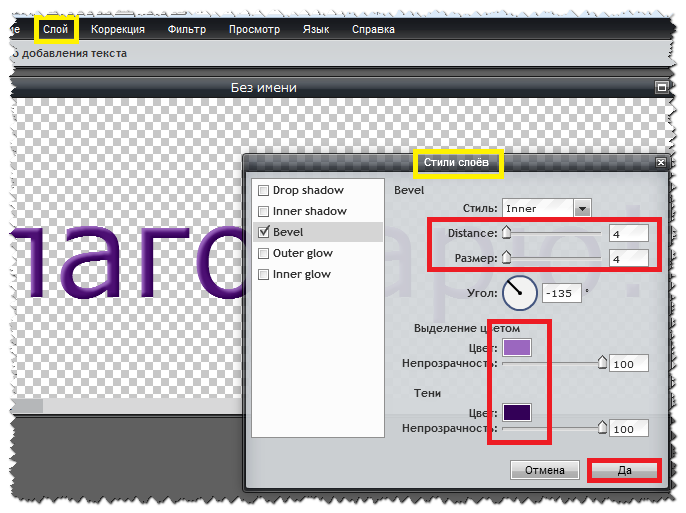

Можно текст залить градиентом.

Текст может выглядеть по разному.




Можно написать текст и залить его любым фоном.

Написали текст, загружаем фон. Для примера я взяла первый попавшийся.
//img-fotki.yandex.ru/get/9150/160780412.3a/0_b880f_fcd39a2a_orig
Загрузили, растяните на все рабочее окошко и переместите слой вниз.


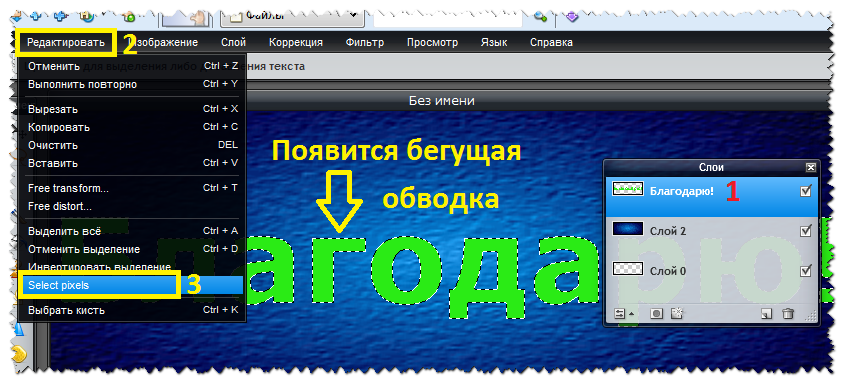



Вот еще фон для примера.
//img-fotki.yandex.ru/get/9171/160780412.3a/0_b8810_5fa81c11_orig

Можно сделать тень продублировав слой.

Можно тексту придать любую форму.



Желаю успеха в творчестве!

Работа с текстом в Эдиторе.
В Эдиторе можно сделать просто красивую надпись или подписать открыточку.
Сегодня я покажу разные варианты работы с текстом.
Заходим в Эдитор. http://pixlr.com/editor/?loc=ru
Выставляем размеры 800 на 300 пик., ставим галочку на прозрачность и нажимаем "Да".


Можно тексту придать тень.

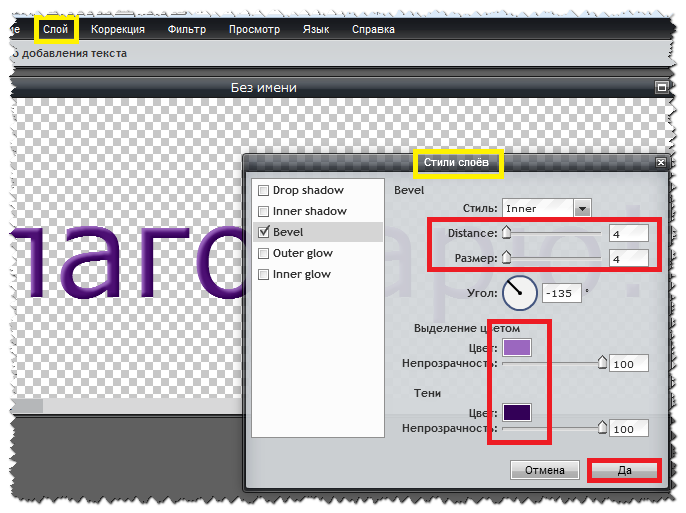

Можно текст залить градиентом.

Текст может выглядеть по разному.




Можно написать текст и залить его любым фоном.

Написали текст, загружаем фон. Для примера я взяла первый попавшийся.
//img-fotki.yandex.ru/get/9150/160780412.3a/0_b880f_fcd39a2a_orig
Загрузили, растяните на все рабочее окошко и переместите слой вниз.


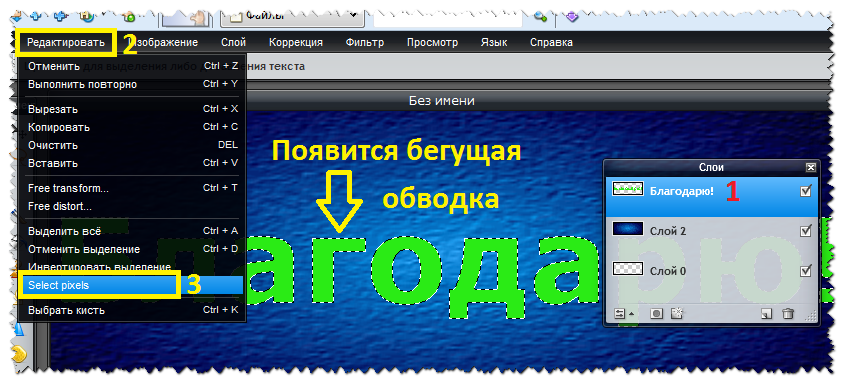



Вот еще фон для примера.
//img-fotki.yandex.ru/get/9171/160780412.3a/0_b8810_5fa81c11_orig

Можно сделать тень продублировав слой.

Можно тексту придать любую форму.



Желаю успеха в творчестве!
Серия сообщений "Эдитор":
Часть 1 - УРОК 2 - Делаем коллаж -(Урок Виктории из сообщества"Photoshop (Онлайн фотошоп - Эдитор)
Часть 2 - УРОК 1 - Открытка на прозрачном фоне (Урок Виктории -Сообщество "Photoshop (Онлайн фотошоп-Эдитор)"
...
Часть 6 - УРОК 6 - Работа с маской - Урок сообщества "Photoshop (Онлайн фотошоп-Эдитор)"
Часть 7 - УРОК - 7. Эффекты...- Урок из сообщества "Photoshop (Онлайн фотошоп-Эдитор)"
Часть 8 - УРОК - 8. Работа с текстом. - Урок из сообщества "Photoshop (Онлайн фотошоп-Эдитор)"
Часть 9 - Возможности фоторедактора "Эдитор"
Часть 10 - Урок 9. Коллаж без применения маски - Урок из сообщества "Photoshop (Онлайн-Эдитор)"
...
Часть 41 - Делаем клипарт (Урок Виктории Сообщество Photoshop + (Онлайн фотошоп - Эдитор)
Часть 42 - Великолепные кисти водопада. (из группы Photoshop + (Онлайн фотошоп - Эдитор)
Часть 43 - ЭДИТОР."- УРОКИ
Метки: урок Эдитор |